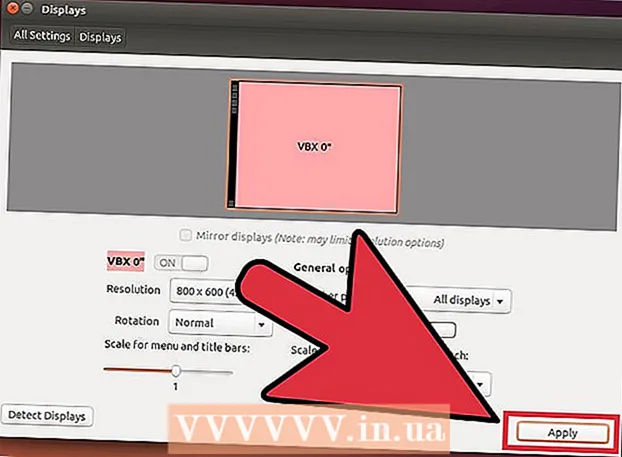نویسنده:
John Pratt
تاریخ ایجاد:
9 فوریه 2021
تاریخ به روزرسانی:
1 جولای 2024
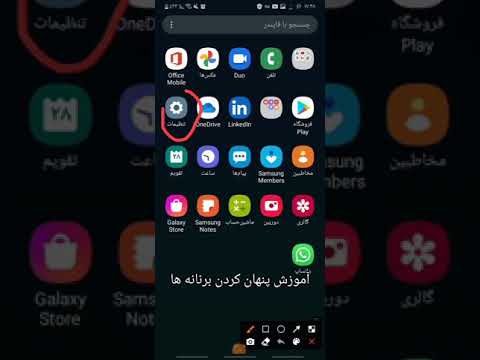
محتوا
این wikiHow به شما نشان می دهد که چگونه با استفاده از الگو ، پین یا رمز عبور از عکسهای Samsung Galaxy خود محافظت کنید.
گام برداشتن
قسمت 1 از 2: ایجاد یک پوشه قفل شده
 تنظیمات Galaxy خود را باز کنید. برای این کار ، نوار اعلانات را باز کرده و روی نماد چرخ دنده در گوشه سمت راست بالای صفحه ضربه بزنید.
تنظیمات Galaxy خود را باز کنید. برای این کار ، نوار اعلانات را باز کرده و روی نماد چرخ دنده در گوشه سمت راست بالای صفحه ضربه بزنید.  به پایین بروید و روی ضربه بزنید قفل صفحه و امنیت.
به پایین بروید و روی ضربه بزنید قفل صفحه و امنیت. روی ضربه بزنید پوشه امن.
روی ضربه بزنید پوشه امن. برای ادامه روی Next ضربه بزنید.
برای ادامه روی Next ضربه بزنید. روی ضربه بزنید شروع کنید. اکنون می توانید پوشه قفل شده جدید خود را تنظیم کنید.
روی ضربه بزنید شروع کنید. اکنون می توانید پوشه قفل شده جدید خود را تنظیم کنید.  وارد حساب سامسونگ خود شوید. بعد از ورود به سیستم ، یک آموزش می بینید که توضیح می دهد عملکرد می تواند چه کاری انجام دهد.
وارد حساب سامسونگ خود شوید. بعد از ورود به سیستم ، یک آموزش می بینید که توضیح می دهد عملکرد می تواند چه کاری انجام دهد.  نوع قفل را انتخاب کنید و روی ضربه بزنید بعدی. انتخاب کنید پین برای تنظیم یک کد شماره 4 رقمی ، الگو با انگشت خود نقاشی بکشید ، کلمه عبور برای تنظیم رمز عبور عددی ، اثر انگشت برای استفاده از خواننده اثر انگشت کهکشان خود ، یا عنبیه برای اسکن چشم خود (در صورت پشتیبانی).
نوع قفل را انتخاب کنید و روی ضربه بزنید بعدی. انتخاب کنید پین برای تنظیم یک کد شماره 4 رقمی ، الگو با انگشت خود نقاشی بکشید ، کلمه عبور برای تنظیم رمز عبور عددی ، اثر انگشت برای استفاده از خواننده اثر انگشت کهکشان خود ، یا عنبیه برای اسکن چشم خود (در صورت پشتیبانی).  پین ، الگو یا گزینه قفل دیگر را ایجاد کنید. برای تأیید صحیح باید ورود خود را بار دوم تکرار کنید.
پین ، الگو یا گزینه قفل دیگر را ایجاد کنید. برای تأیید صحیح باید ورود خود را بار دوم تکرار کنید.  روی ضربه بزنید خوب. پوشه امن جدید شما روی صفحه ظاهر می شود. اکنون وقت آن است که با افزودن عکس های خود به این پوشه امن جدید ، ایمن سازی کنید.
روی ضربه بزنید خوب. پوشه امن جدید شما روی صفحه ظاهر می شود. اکنون وقت آن است که با افزودن عکس های خود به این پوشه امن جدید ، ایمن سازی کنید.
قسمت 2 از 2: عکس ها را به پوشه قفل شده اضافه کنید
 دکمه شروع را فشار دهید. این دکمه در مرکز پایین صفحه است. با این کار شما به صفحه اصلی باز خواهید گشت.
دکمه شروع را فشار دهید. این دکمه در مرکز پایین صفحه است. با این کار شما به صفحه اصلی باز خواهید گشت.  برنامه گالری را باز کنید. باید آن را در کشوی برنامه یا روی صفحه اصلی پیدا کنید.
برنامه گالری را باز کنید. باید آن را در کشوی برنامه یا روی صفحه اصلی پیدا کنید.  روی برگه ضربه بزنید آلبوم ها. با این کار لیستی از پوشه های عکس در Galaxy شما ظاهر می شود.
روی برگه ضربه بزنید آلبوم ها. با این کار لیستی از پوشه های عکس در Galaxy شما ظاهر می شود.  روی پوشه ای که می خواهید محافظت شود ضربه بزنید و نگه دارید. با این کار پوشه انتخاب می شود.
روی پوشه ای که می خواهید محافظت شود ضربه بزنید و نگه دارید. با این کار پوشه انتخاب می شود. - اگر فقط می خواهید از یک عکس جداگانه محافظت کنید ، روی برگه ضربه بزنید تصاویر در بالای صفحه ، سپس عکس را فشار داده و نگه دارید.
 روی ضربه بزنید ⁝. در گوشه بالا سمت راست است.
روی ضربه بزنید ⁝. در گوشه بالا سمت راست است.  روی ضربه بزنید به پوشه امن بروید. از شما خواسته می شود اطلاعات امنیتی خود را وارد کنید.
روی ضربه بزنید به پوشه امن بروید. از شما خواسته می شود اطلاعات امنیتی خود را وارد کنید.  پین ، الگو یا روش قفل دیگر را وارد کنید. پس از تأیید اطلاعات امنیتی ، آلبوم یا عکس انتخاب شده به پوشه منتقل می شود.
پین ، الگو یا روش قفل دیگر را وارد کنید. پس از تأیید اطلاعات امنیتی ، آلبوم یا عکس انتخاب شده به پوشه منتقل می شود.  برنامه Secure Folders را باز کنید تا پرونده های محافظت شده خود را مشاهده کنید. می توانید آن را در کشوی برنامه پیدا کنید. پس از راه اندازی ، برای مشاهده پرونده های موجود در آن ، باید کد امنیتی خود را وارد کنید. هیچ کس نمی تواند به این عکسها دسترسی پیدا کند مگر اینکه PIN ، گذرواژه یا سایر مشخصات ورود به سیستم شما را داشته باشد.
برنامه Secure Folders را باز کنید تا پرونده های محافظت شده خود را مشاهده کنید. می توانید آن را در کشوی برنامه پیدا کنید. پس از راه اندازی ، برای مشاهده پرونده های موجود در آن ، باید کد امنیتی خود را وارد کنید. هیچ کس نمی تواند به این عکسها دسترسی پیدا کند مگر اینکه PIN ، گذرواژه یا سایر مشخصات ورود به سیستم شما را داشته باشد.